没错,又是我,这期是讲解在电脑上如何安装双系统,双系统我想大家都知道是什么回事吧?就是说一台电脑里具备两个系统,但是只能运行其中一种系统,若想运行另一种系统,首先把现在运行的系统关闭后重启,然后选择进入到另外一个系统,但是两者的本地磁盘是通用的,但是必须是文件系统格式相同才行,否则如windows与苹果系统那样是要装插件才能连通的。还有,可以windows与苹果系统双系统,也可以windows与Linux双系统,但注意的是硬盘格式必须一致(这个是最重要的,我会在本期文章后面说明的),否则硬盘易损坏。
安装双系统
系统镜像文件下载
XP系统下载地址:http://vip.sysd888.com/xp.html
vista系统已经终止技术支持,不对其发放下载地址。
Windows vista的历史资料(简短)
或许有很多人知道这个系统,或许也有很多人是不知道这个系统的,而这个系统的研发最初的目的是为了什么呢?

就是因为上面的原因导致最后不得不终止技术支持,这个是个悲催的操作系统。

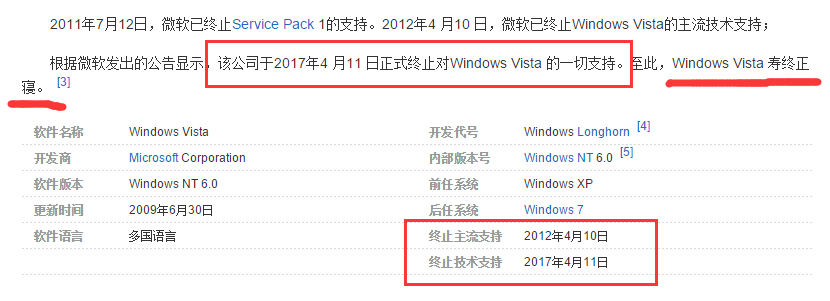
而XP系统到现在还没有断过,是因为还有很多人再用,用着这个经典的系统,是的,其实我也挺怀念XP系统,毕竟我接触的第一个操作系统就是它了。
所以下面的双系统安装我就采用了XP系统和这个vista系统(32位),这两个系统我只是为了演示用的,你们可以使用window7和window10、window7 32位( 64位)、window10 32位 (64位),window7和window8、window8和window10、windows和Linux、windows和苹果MAC各种组合,但注意安装的硬盘格式。
所以这次安装双系统的两个系统版本都是老的,都是MBR硬盘格式。
第一个系统的安装
运行PE,分好区,安装XP
首先我们进入win8PE进行安装系统。(当然你也可以用win2003PE、win10PE,都是一样的工具。)
进入PE后进行分区,分区到现在你们应该懂了吧,分区可是最基础的电脑知识,不知道就看我前面写的文章吧。
分区后打开我的电脑查看分区情况。
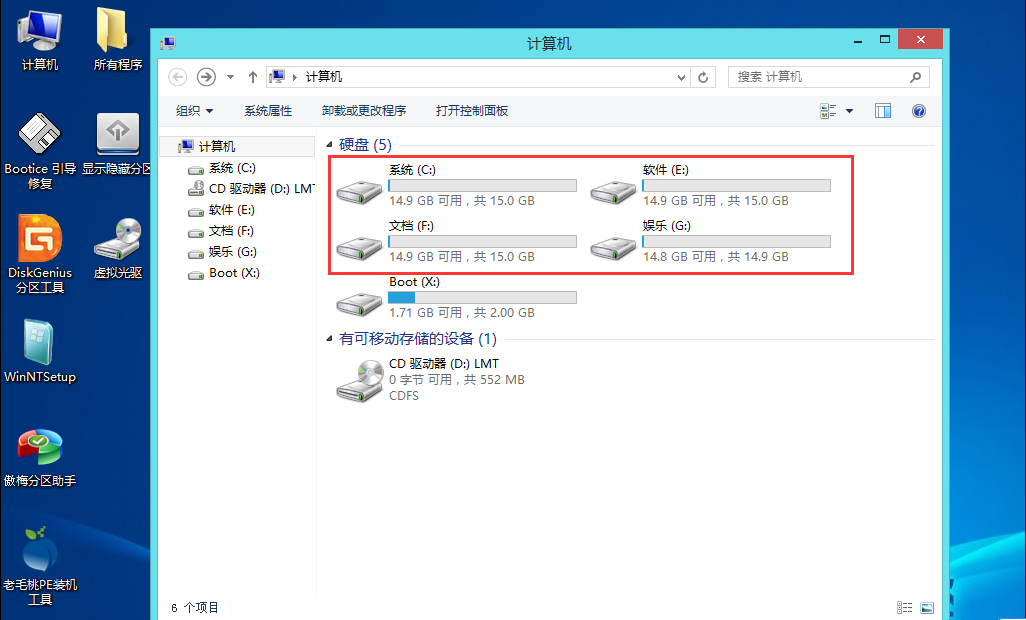
然后我们选择C盘为第一个系统安装盘,E盘为第二个系统安装盘。
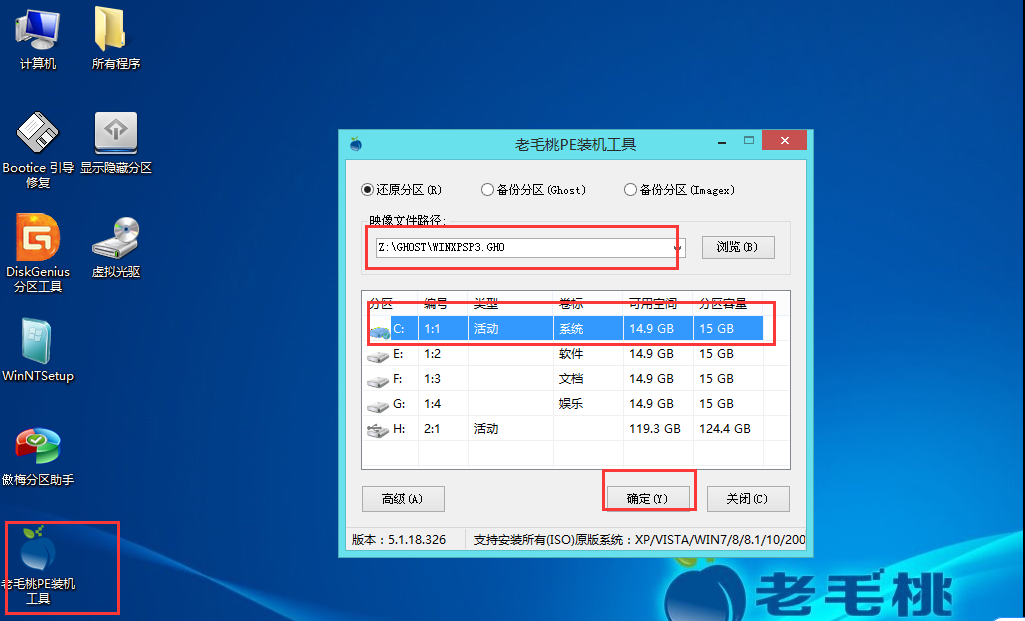
先把第一个系统XP装入C盘。
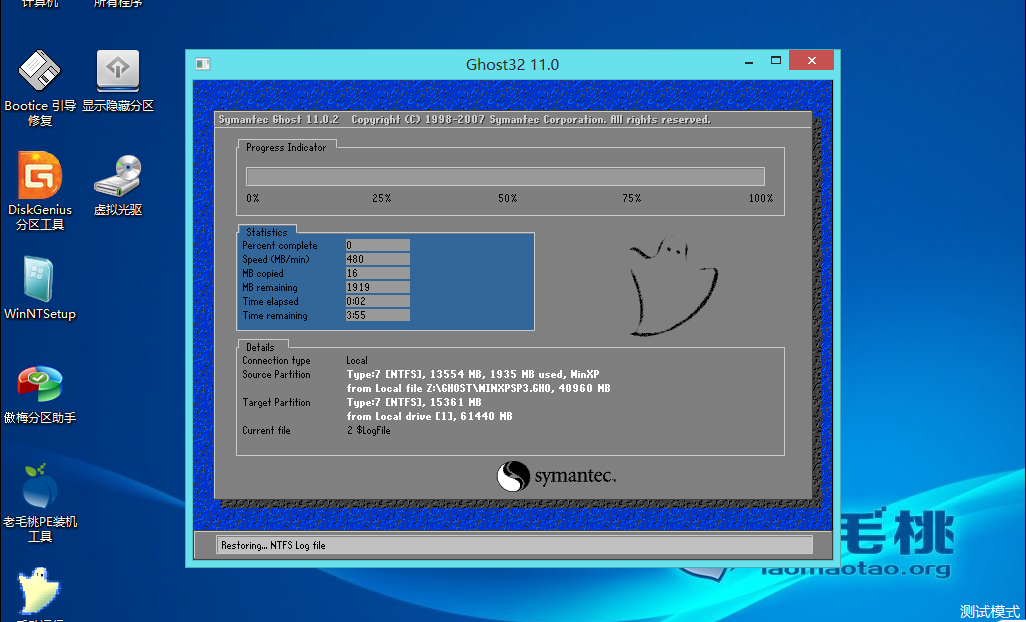
克隆完成后重启计算机进行系统解压。
系统解压
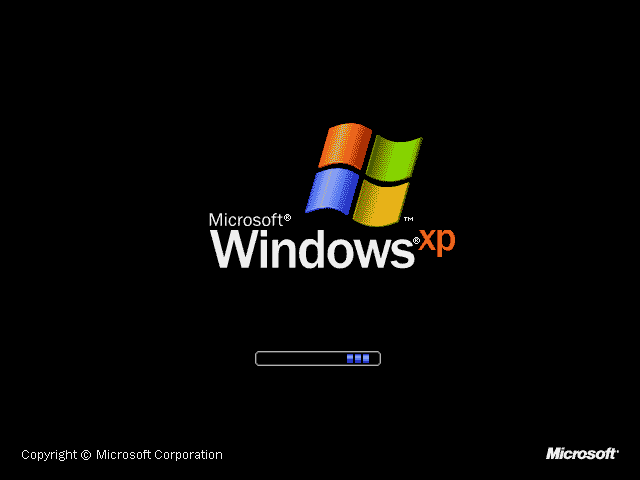
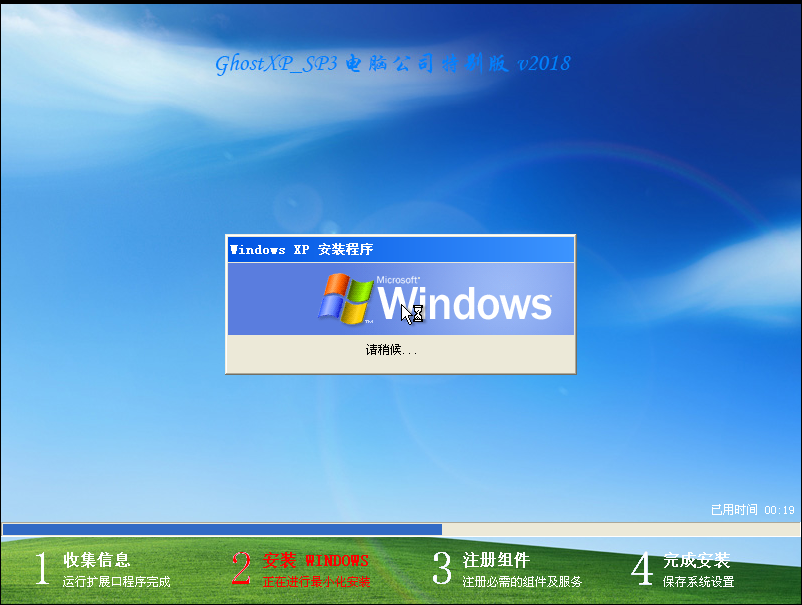
又回到熟悉的安装界面。

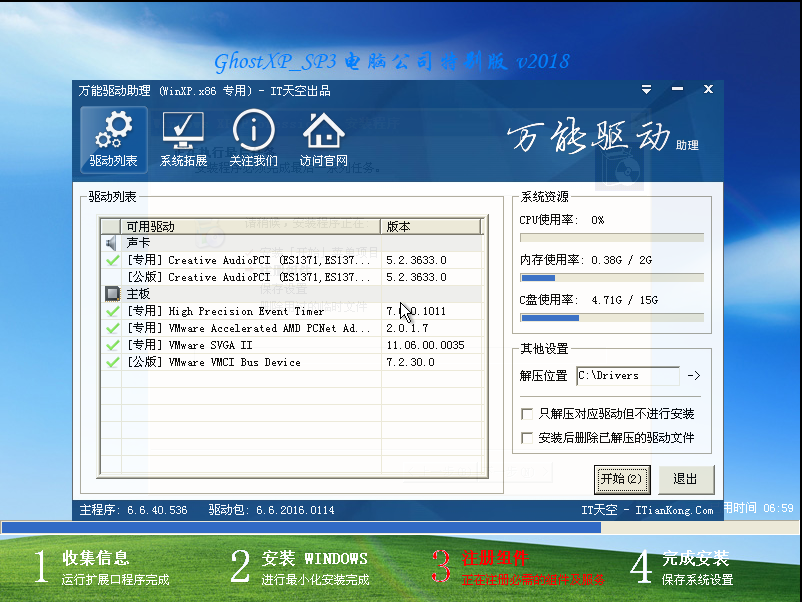
解压完重启计算机,进入XP系统。
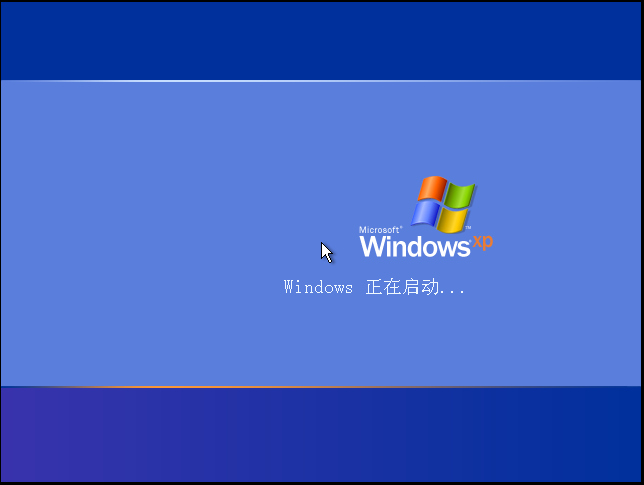
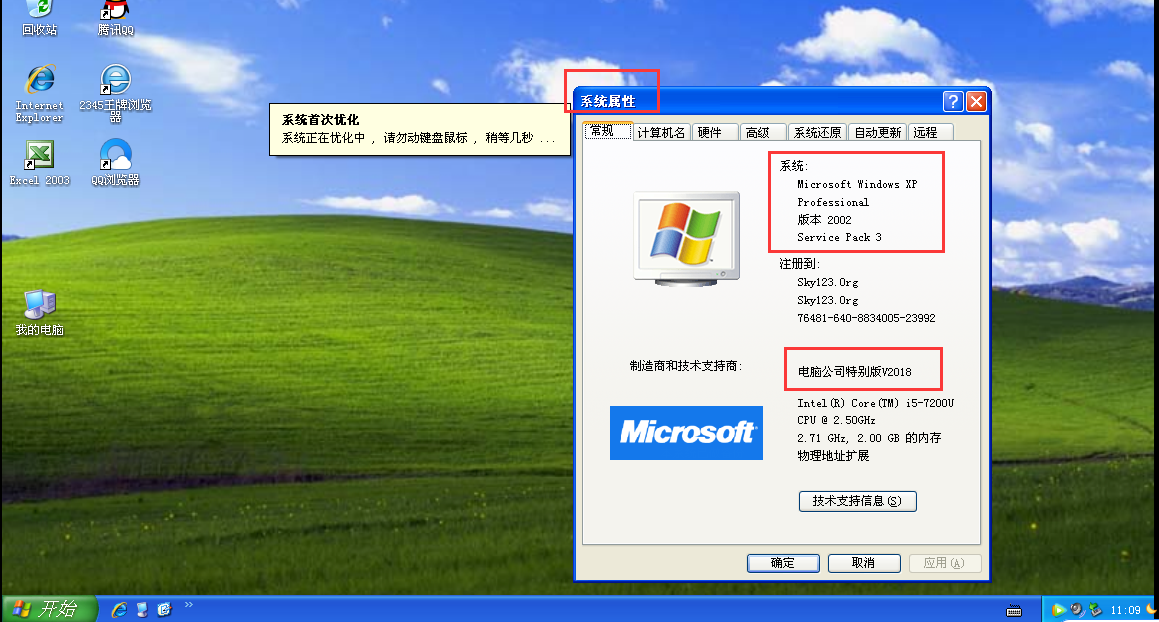
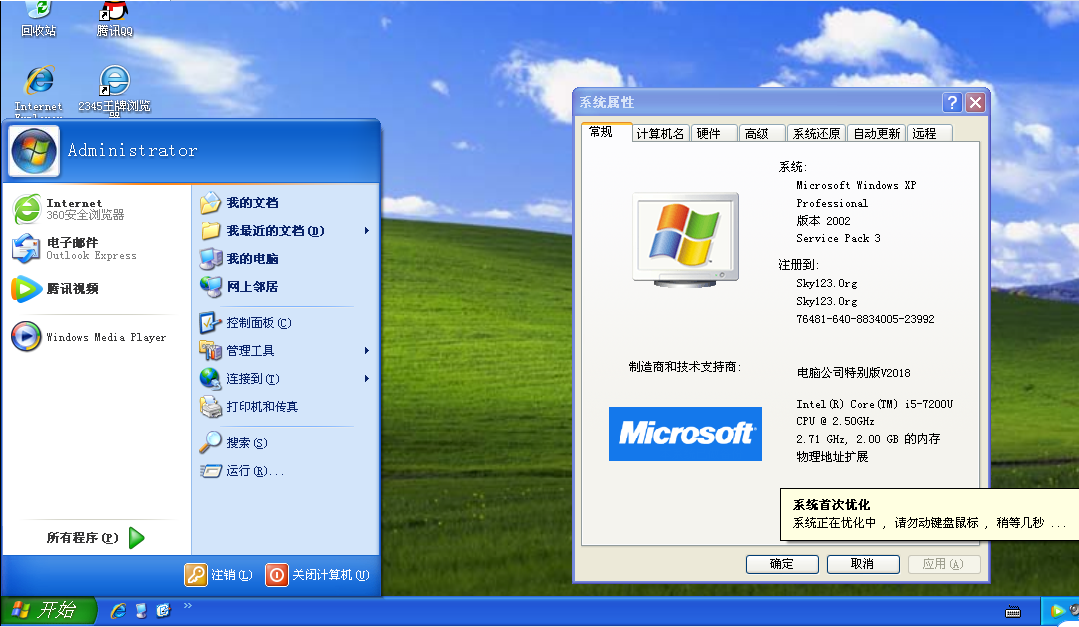
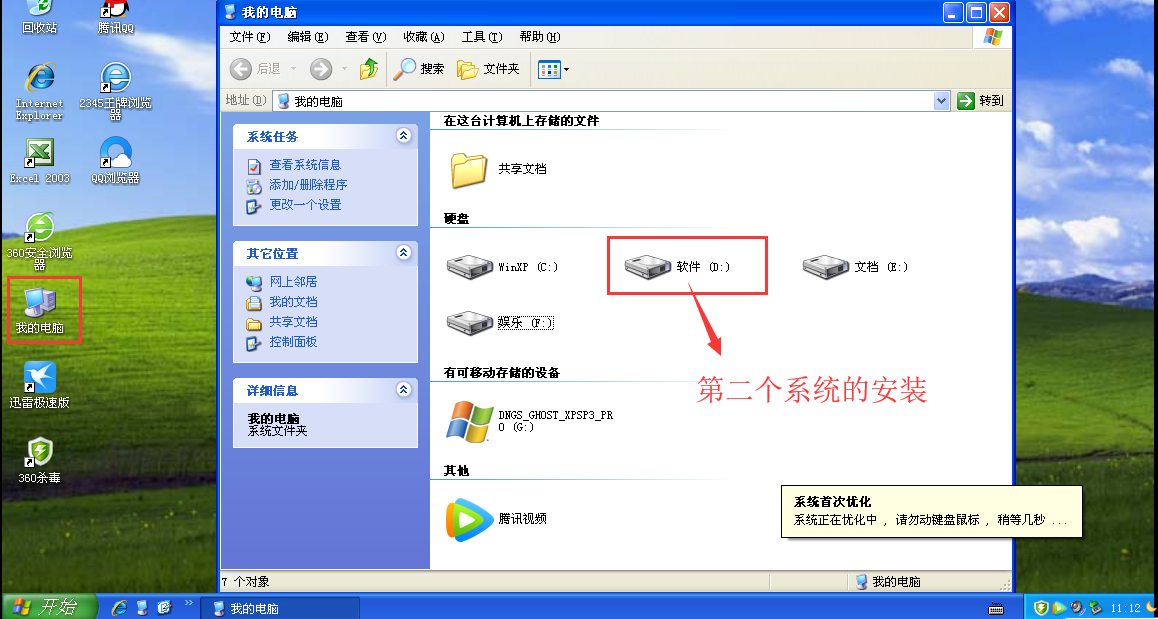

在这里,第一个系统XP已经安装完成了,重启计算机进行第二个系统的安装。
第二个系统的安装
运行PE,把D盘转换为主分区,选定D盘安装Vista系统
因为刚才我们只分了一个主分区,所以安装第二系统的过程可能出现问题,所以我要把D盘转换为主分区,当然GPT格式下个个都是主分区,无须再分,注意不能动C盘。
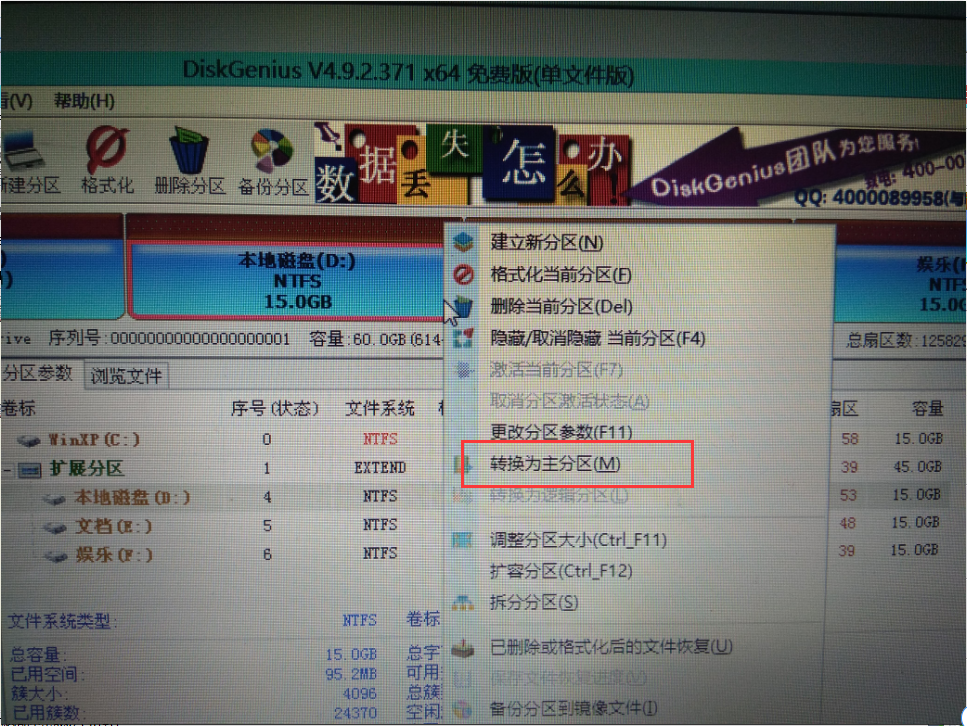
我们只要对D盘右键转换为主分区即可,一定要转为主分区,否则可能安装失败。
转换后一定要激活当前分区,否则无效。

激活后如下图所示:
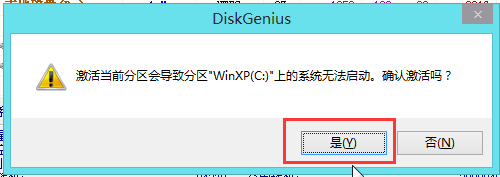
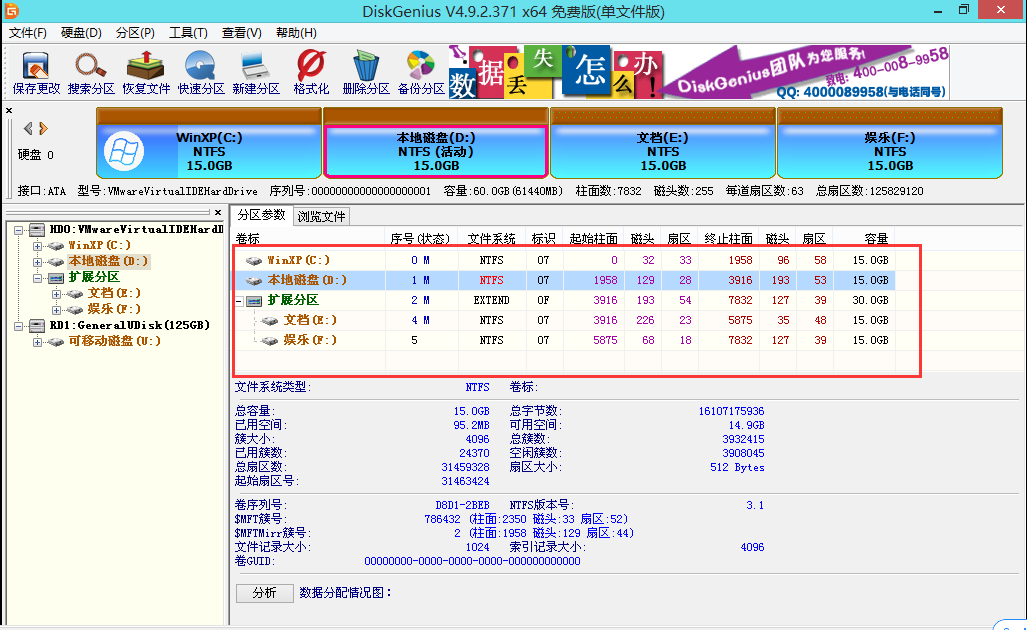
我们暂时令D盘处于活动分区即可,至于C盘,后面再作处理,记得要保存更改。
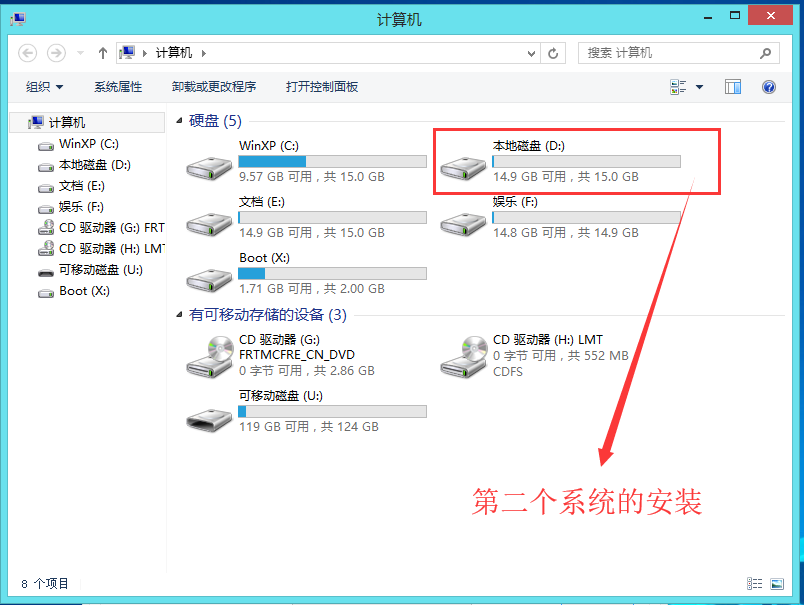
首先我们要把光盘映像文件ISO文件装载在虚拟光驱上,这样WinNTSetup才能识别里面的内容,不过我们先用老毛桃装机工具安装一下先。
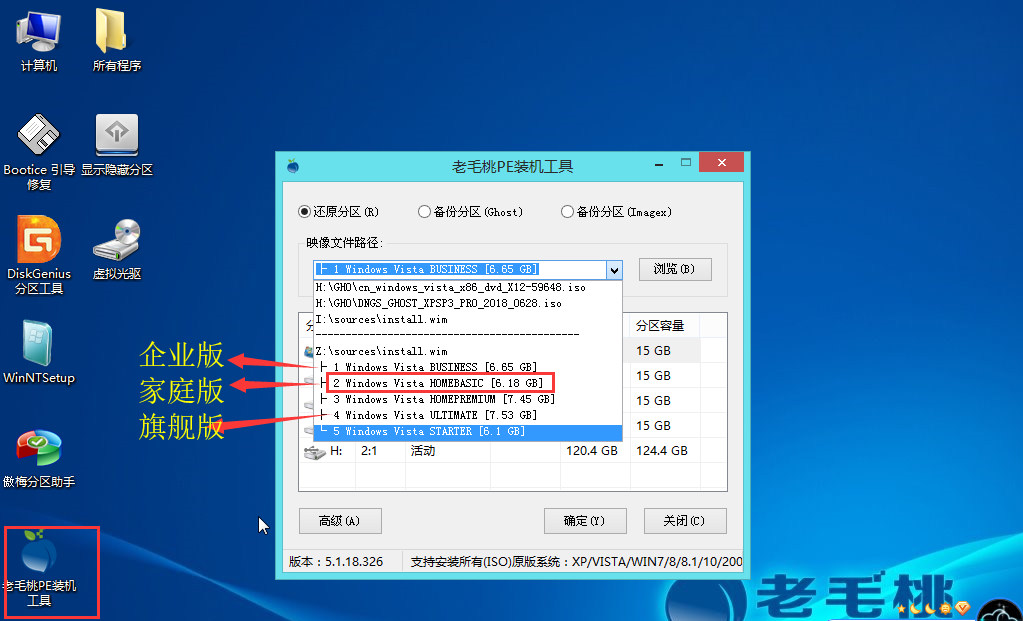
那我们选第二种咯,这个是根据自己实际情况来决定的。
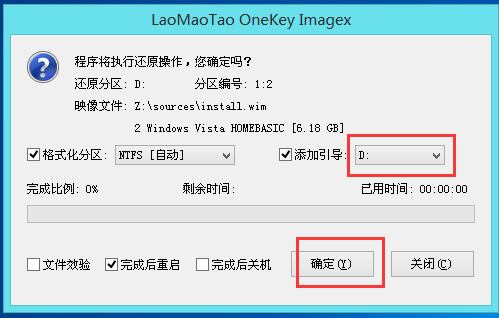

又是这样,搞什么?看来以后装官方原版镜像文件用WinNTSetup装吧。(如果你上面安装正常的话可以重启安装,无须下面另一种安装方法。)
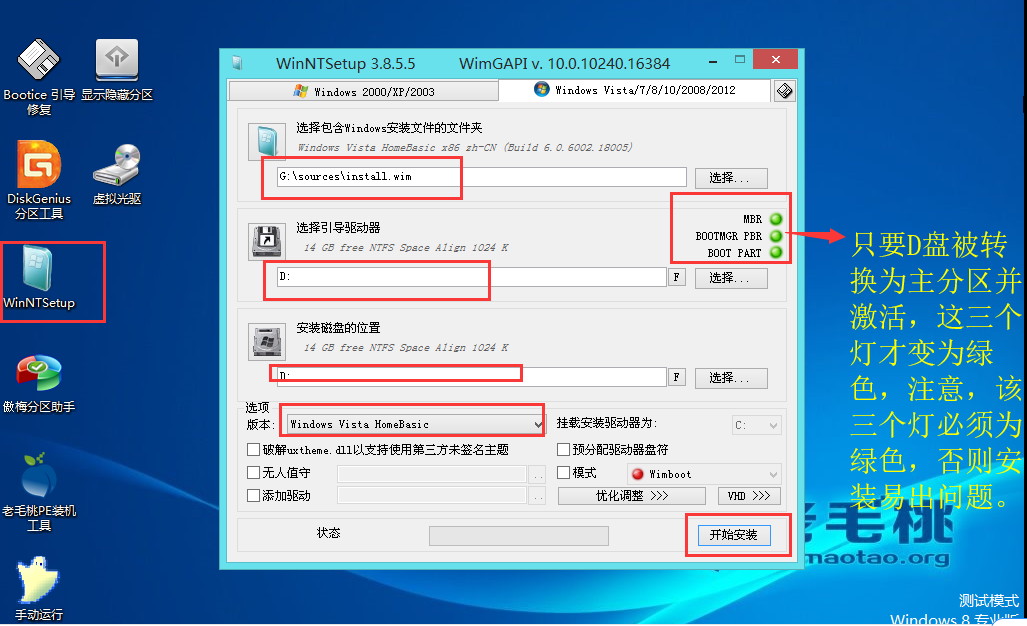
注意,引导驱动器必须选择其他盘,不要是C盘,只要这软件三个灯都是绿色就行了。
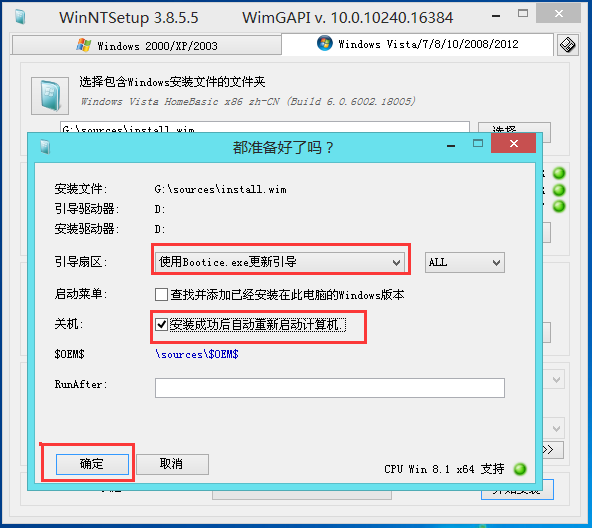
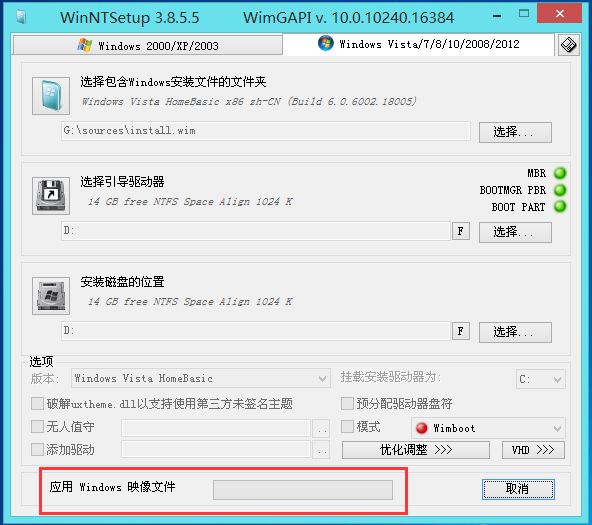
等待应用完毕后重启计算机。

这里可能会慢些。
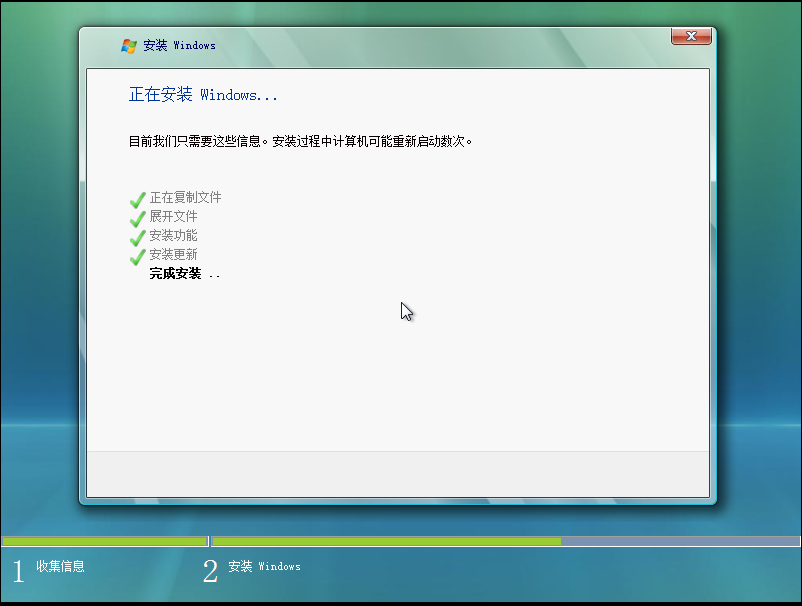
如果你安装时出现不到以上界面,这也是正常的,关键是你的系统还在安装就行了。
再次重启后,进行个性化设置。(这个是官方原版镜像才有的,Ghost系统的设置应该都是默认的。)
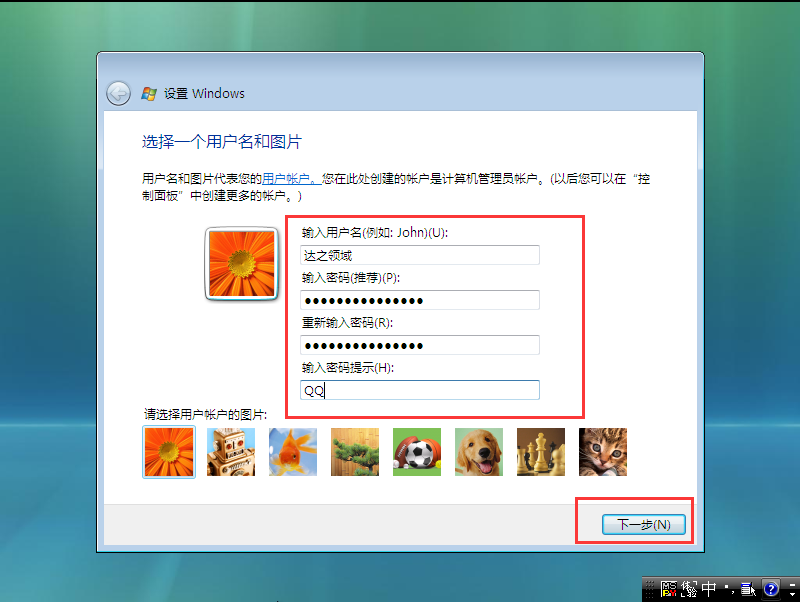
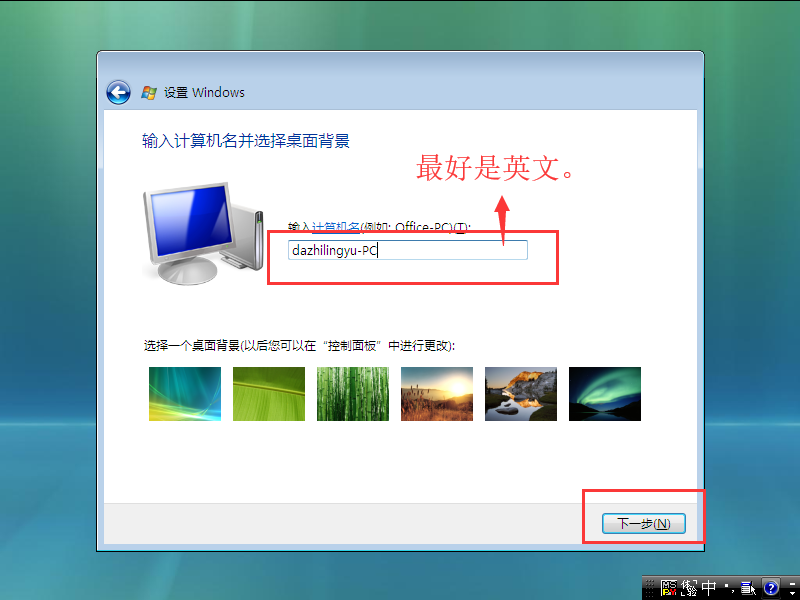
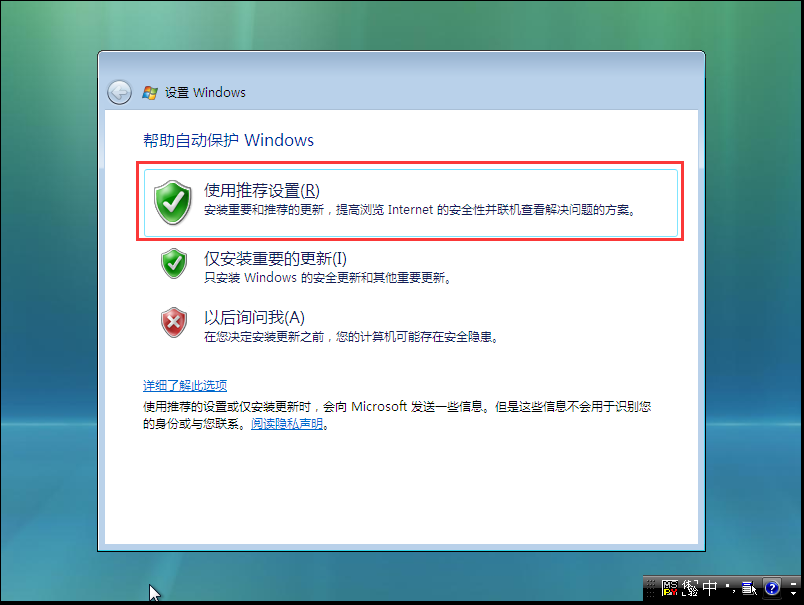

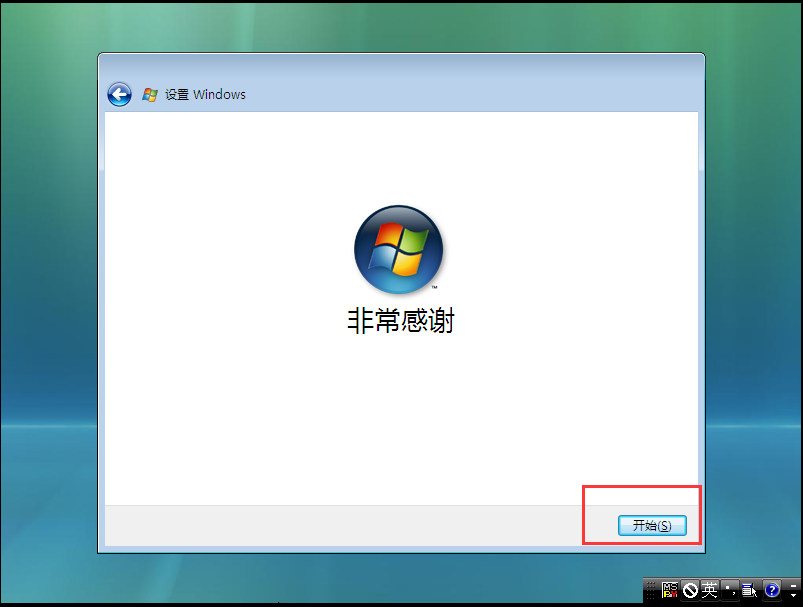
完成后开始检查。
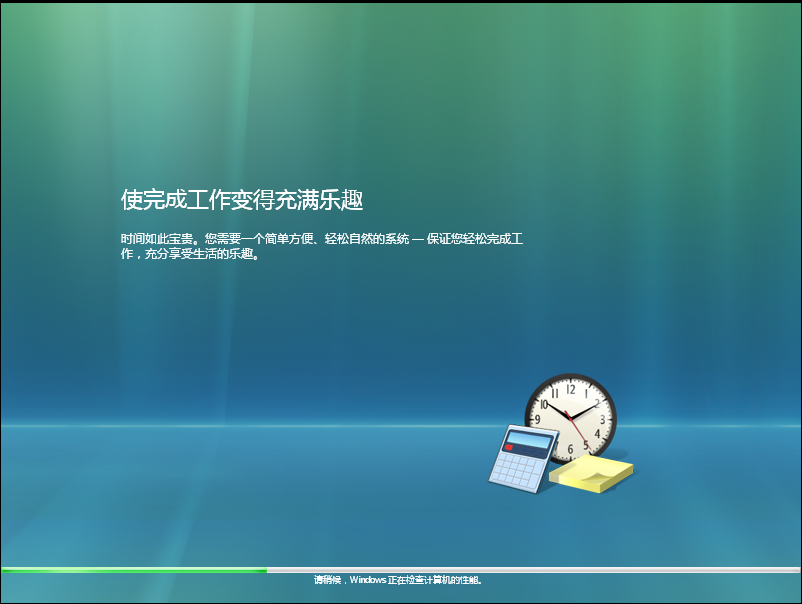
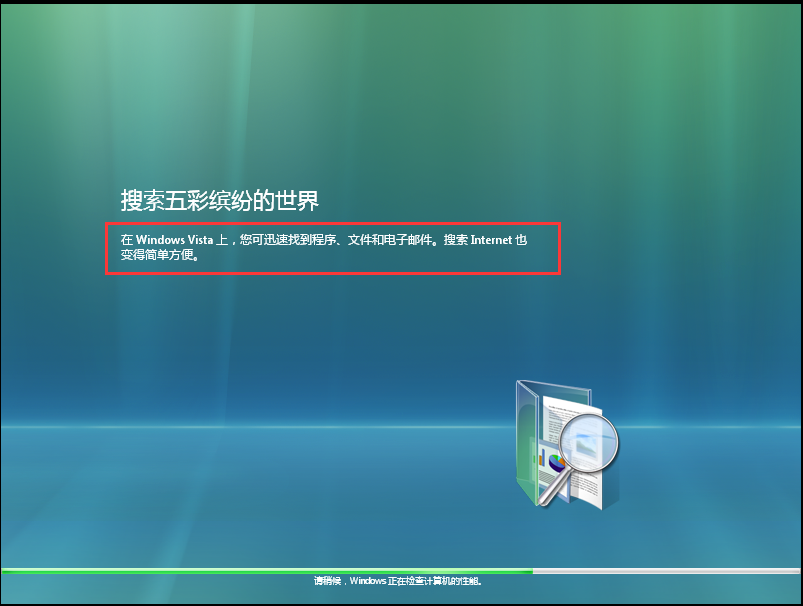
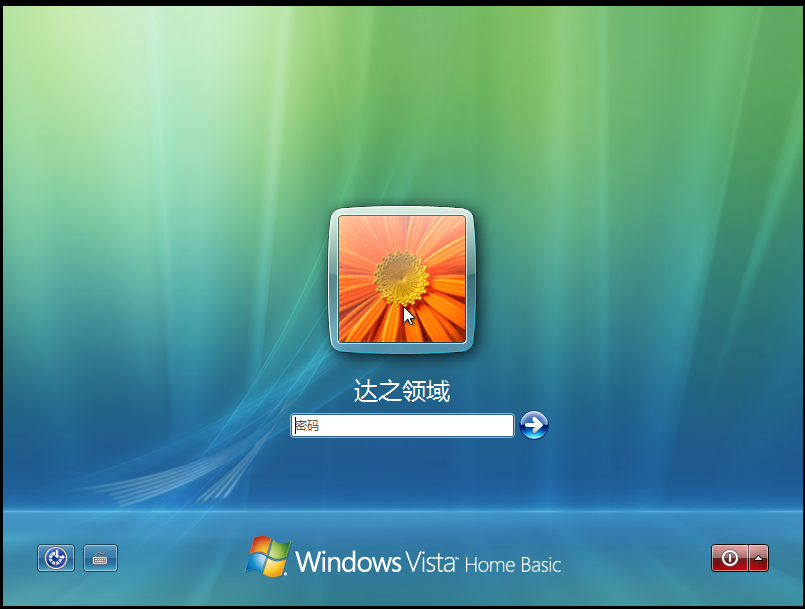
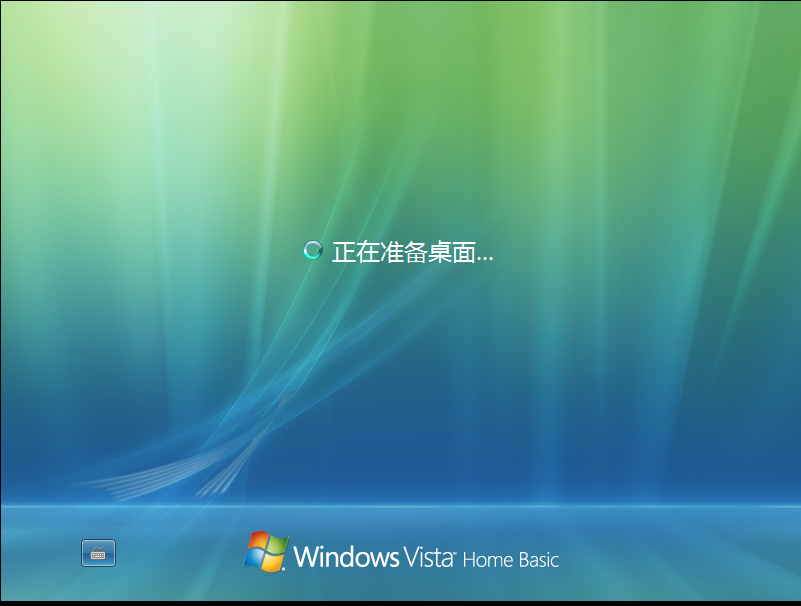
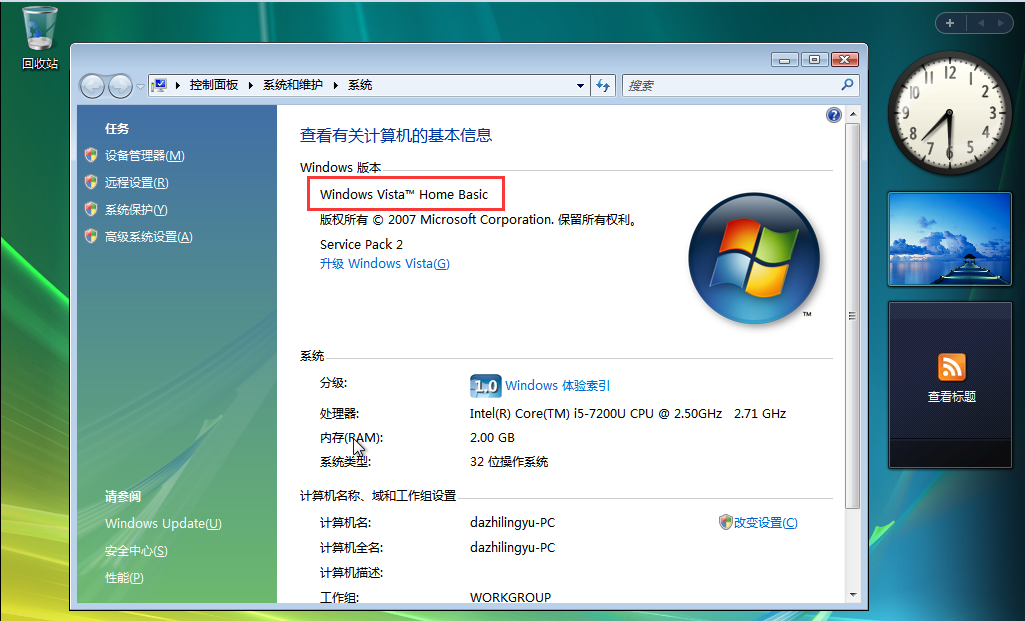


到此vista系统安装完毕。
引导修复
既然两个系统都已完成安装了,我们就开始引导修复吧。(观察桌面没有我要的引导修复工具,我们可以在开始菜单中查找。)
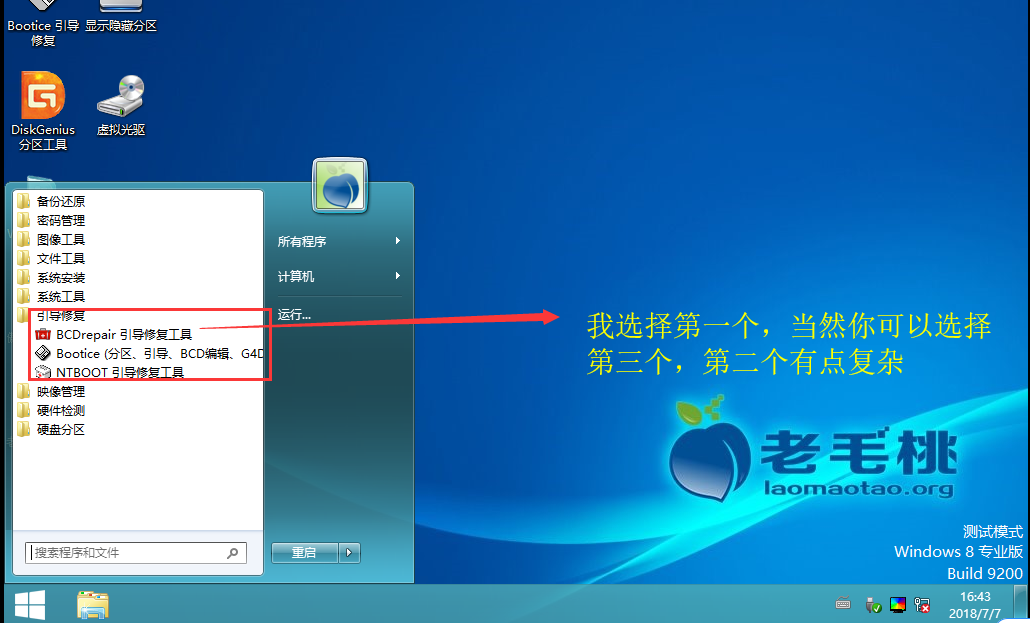
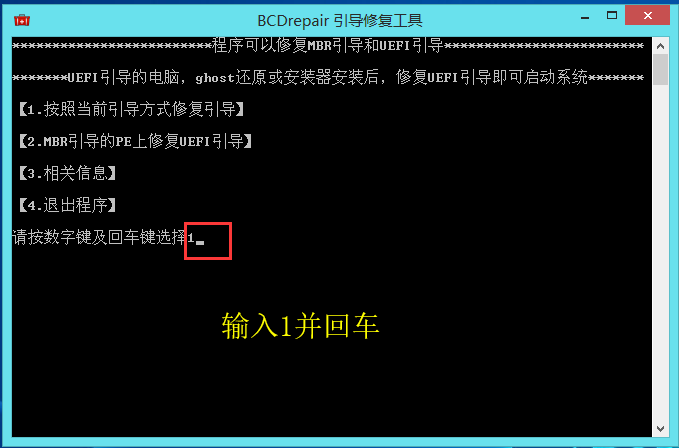
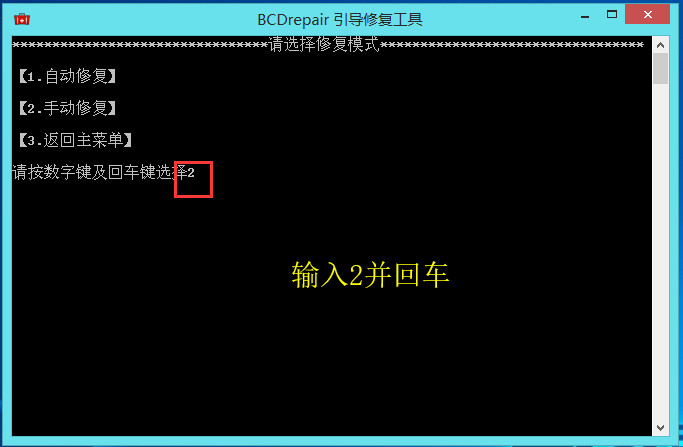

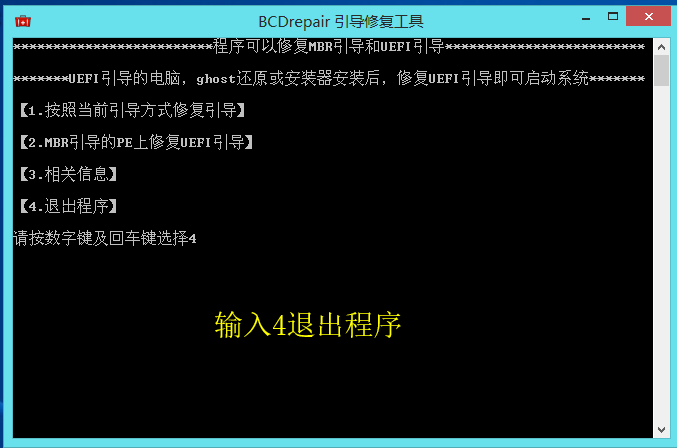
如果你想使用第三个的,可以看下面,也是一样的,第二个我就不建议新手弄了,容易出错。
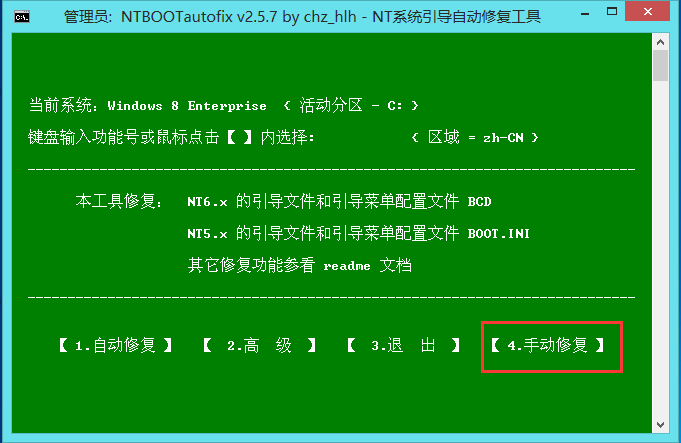
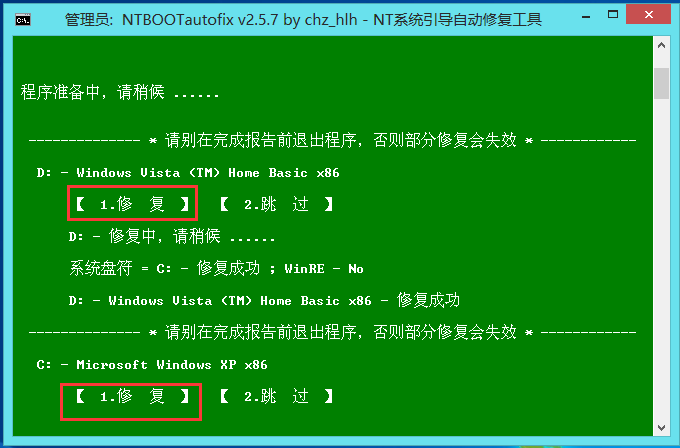
两个盘都要修复下。

修复界面与刚才第一种的是一样的,只是第一种支持UEFI引导修复,这个不支持而已,所以第一种的是比较新的一种引导修复工具了。
现在引导修复完后重启计算机。
(PS:假如第一个引导修复工具修复C盘失败,则采用第三个引导修复工具进行修复。)
重启计算机

现在我选择第二项启动XP试试看。

现在我选择第一项启动vista系统试试看。
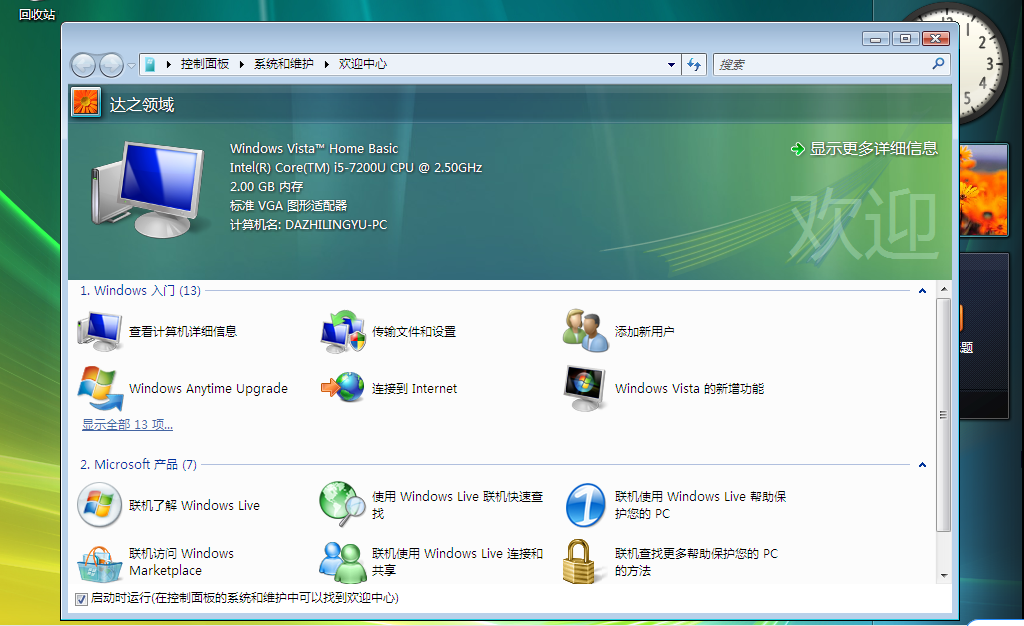
到此我们的双系统安装就已经到此为止了,但是呢,请重点看下面的注意事项,否则易损坏硬盘。
注意事项(十分重要)
别以为安装双系统后就可以了,在安装双系统之前请先选择好windows系统的位数,下面我就整理了一份(不是完整的):
Window XP ------>MBR(32位)
Window 7 ------>MBR(32位) MBR、GPT(64位)
Window 8 ------->MBR(32位) MBR、GPT(64位)
Window 10 ------->MBR(32位) MBR、GPT(64位)
(vista系统寿终正寝)
以下系统组合情况是极大可能损坏硬盘的(请勿采用):
Window10 64位与window7 32位 因为window7 32位只能在MBR格式下安装,而你的window10 64位已经是在GPT格式下安装了,如果window7 32位强行安装在GPT下可能出现问题,所以谨慎操作,强烈建议找系统同位数的进行安装,或者最好所有硬盘格式是MBR(当然你舍得),否则硬盘易损坏。
尾声
这期的双系统就这么完了,其实按照我这个双系统的方法呢,安装三系统,四系统是没问题(目前最多支持四系统),但是也要保证你的电脑前提下是否支持那么多系统,通过我这个方法来安装三系统四系统是通用的,但前提是如果你的硬盘格式是MBR的,请把你要安装系统的四个盘(即是四个分区)全部转换成主分区,并且激活其分区;但如果你是GPT的话,个个分区都是主分区,无需激活,只有是主分区的话才能进行系统安装。安装完所有系统后必须进行引导修复,否则无法进入除一个外其他的系统。
这一期我写了有几天了,一直删删改改,没办法,下载的镜像文件有很多出问题的,而且是在虚拟机模拟的当然会出现很多问题,下一次我将会进行Linux系统的CentOS 7的安装,虽然之前我用虚拟机安装过了,但这次我想用PE来安装下。
注意:根据我这期的安装双系统方法,试着安装三系统、四系统吧。当然前提是你的电脑能够支持这么多系统,否则出问题。
如果还出现问题的话可以留言给我,也可以加我公众号进行讨论。

多谢支持~~~~
2018-07-09